WPS表格將公章圖片背景變透明的方法
時間:2023-07-11 09:22:44作者:極光下載站人氣:1012
當你在wps表格中插入了一個公章之后,你會看到該公章圖片會將原來的數據遮蓋住,那么我們就需要將公章圖片的透明度進行設置一下,一般一些重要的數據我們都是需要加蓋公司的公章或者是自己的私章的,但是如果你添加的公章圖片將數據遮蓋住的話,就會缺失原來的數據,那么對于我們的數據文件是有很大影響的,因此我們需要使用透明色功能對圖片進行去除背景操作即可解決這個問題,下方是關于如何使用WPS表格設置圖片透明度的具體操作方法,如果你需要的情況下可以看看方法教程,希望對大家有所幫助。
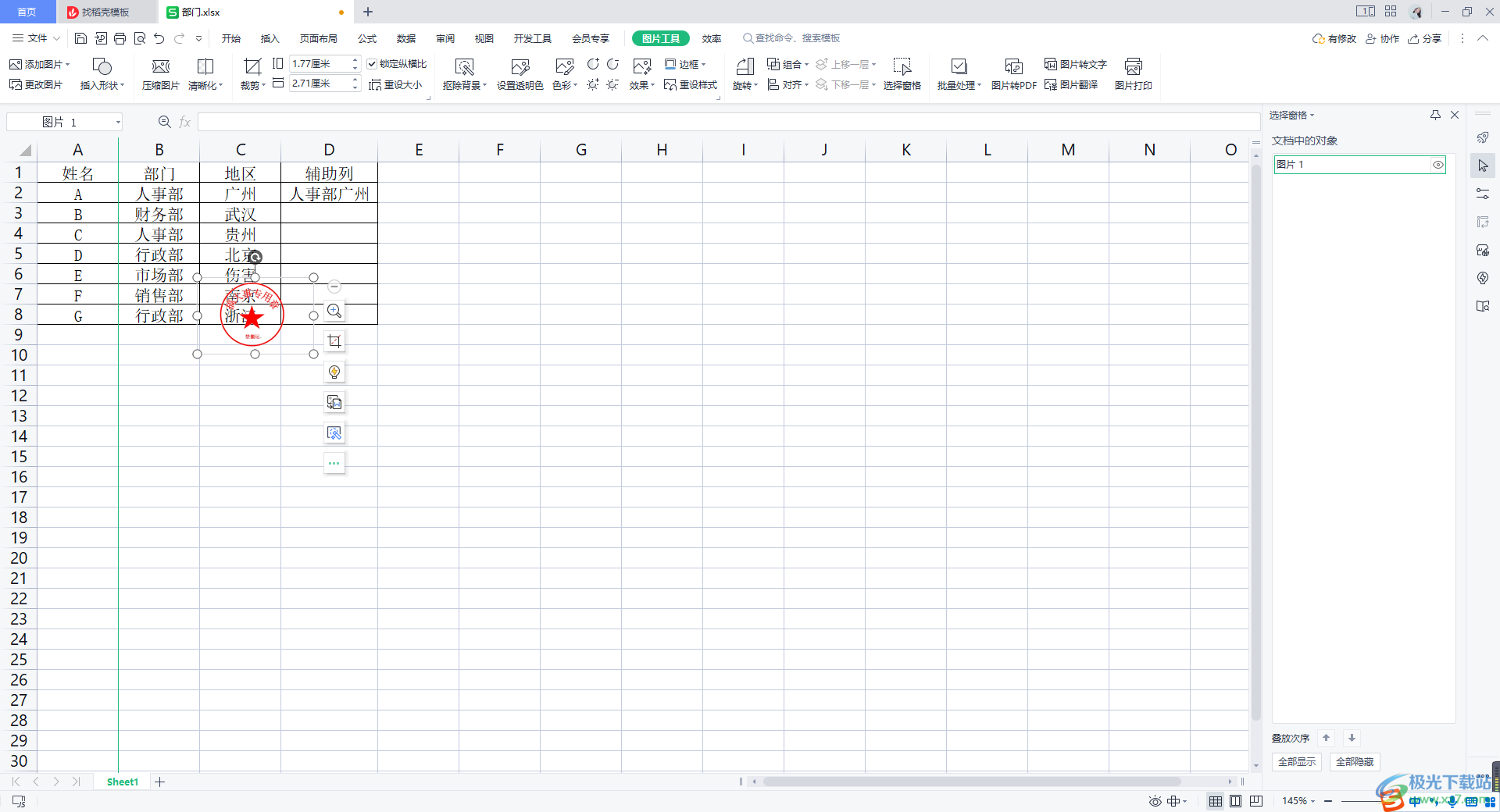
方法步驟
1.當我們在表格數據的位置插入了一張圖片之后,你會看到圖片已經將原來的數據內容遮擋住了。
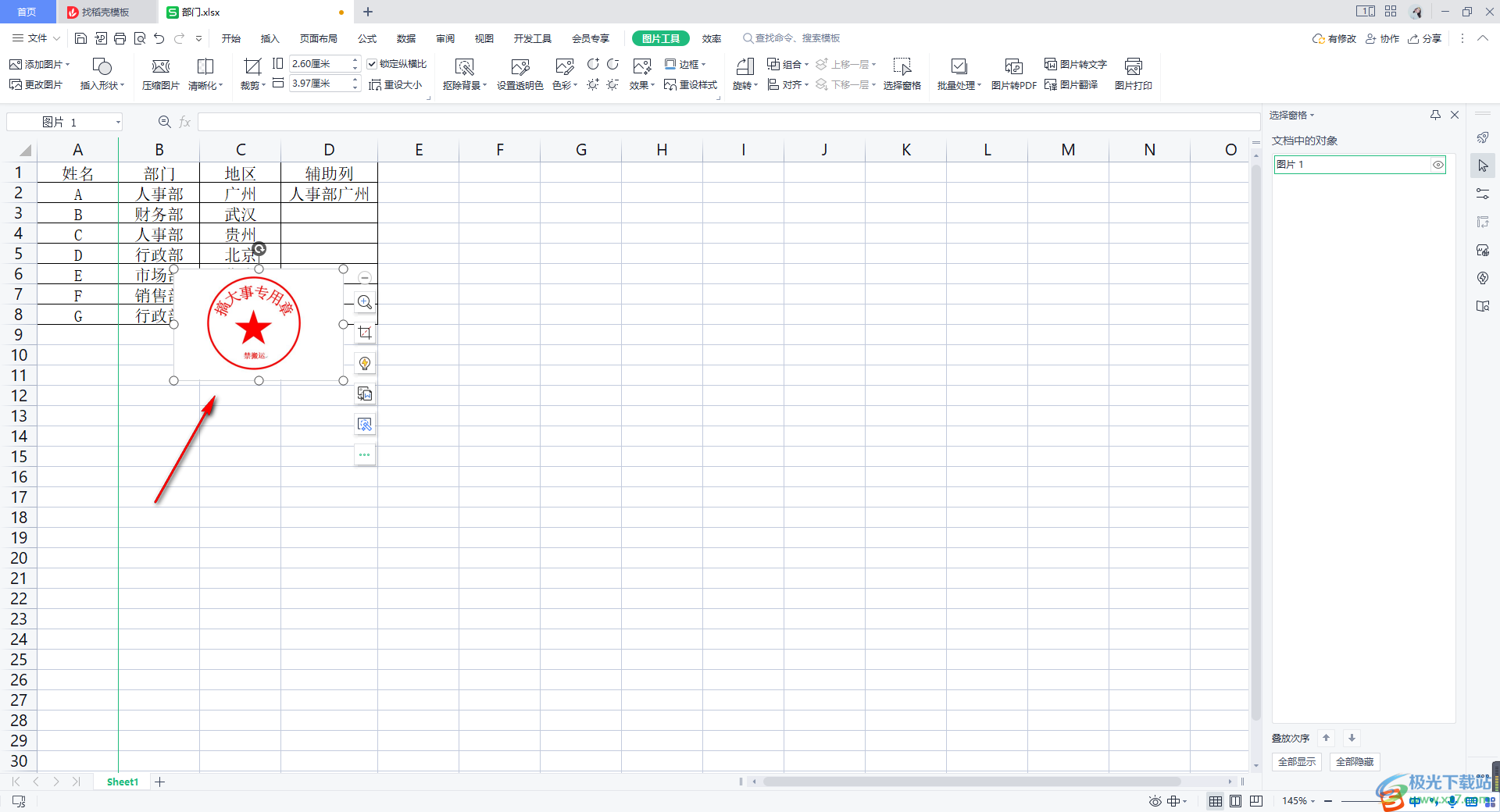
2.隨后,我們再將圖片點擊一下,然后直接將鼠標指向【圖片工具】,并且將其進行點擊。
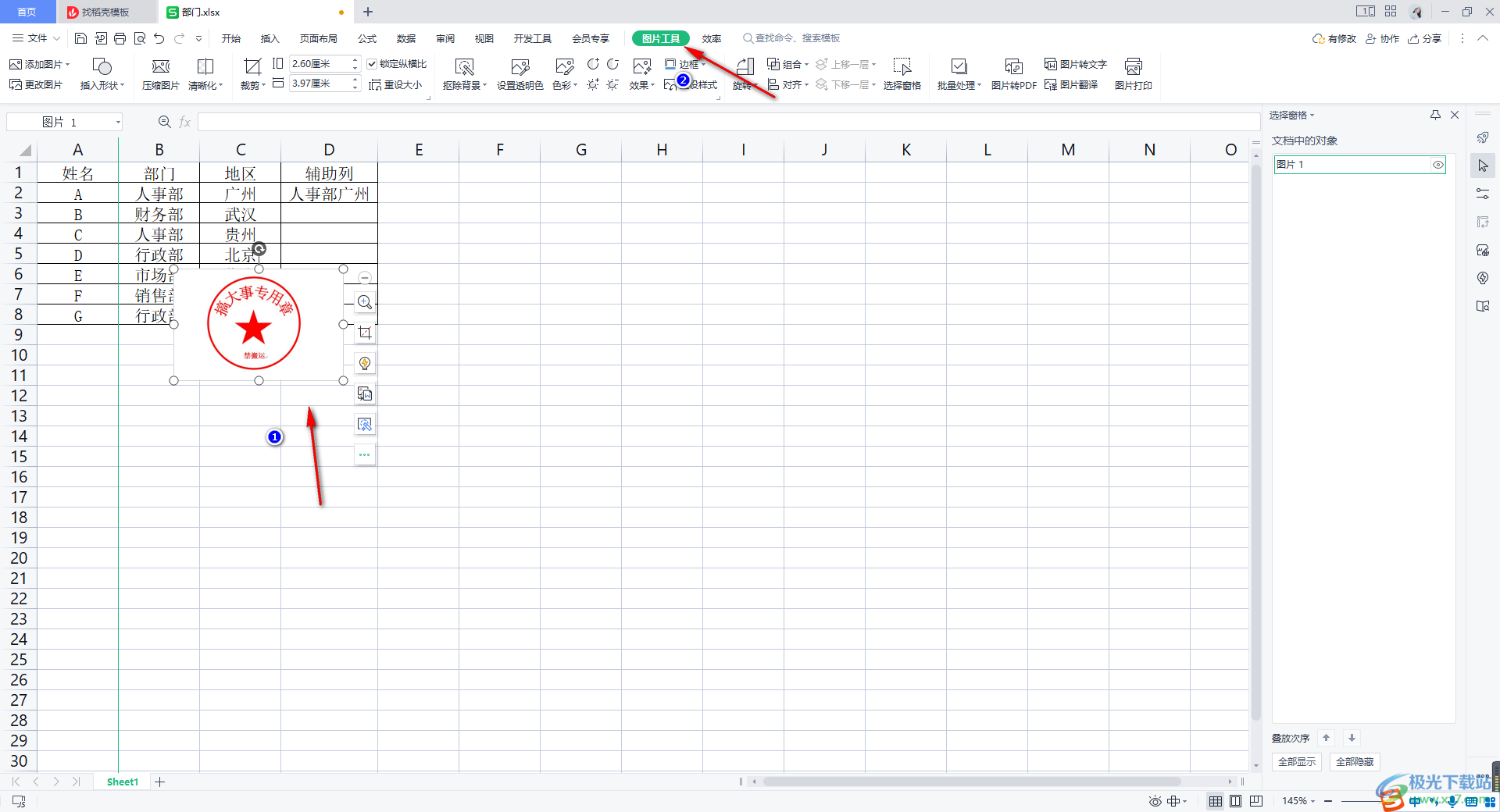
3.隨后,在下方我們就可以看到有很多關于設置圖片的功能,直接用鼠標點擊【設置透明色】按鈕,然后將鼠標左鍵點擊一下圖片的背景。
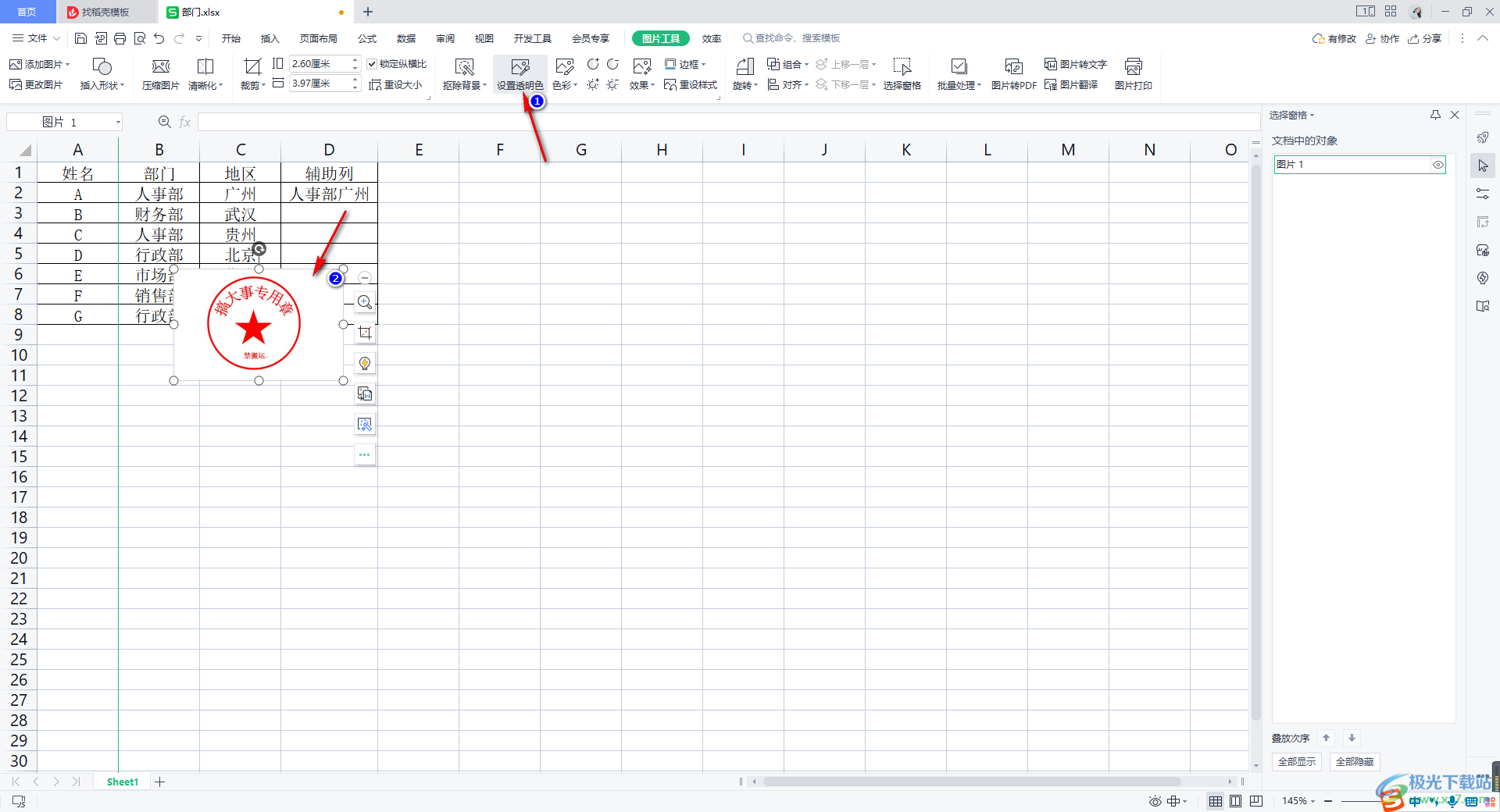
4.這時你可以看到公章的背景已經去除了,且去除得非常的干凈。
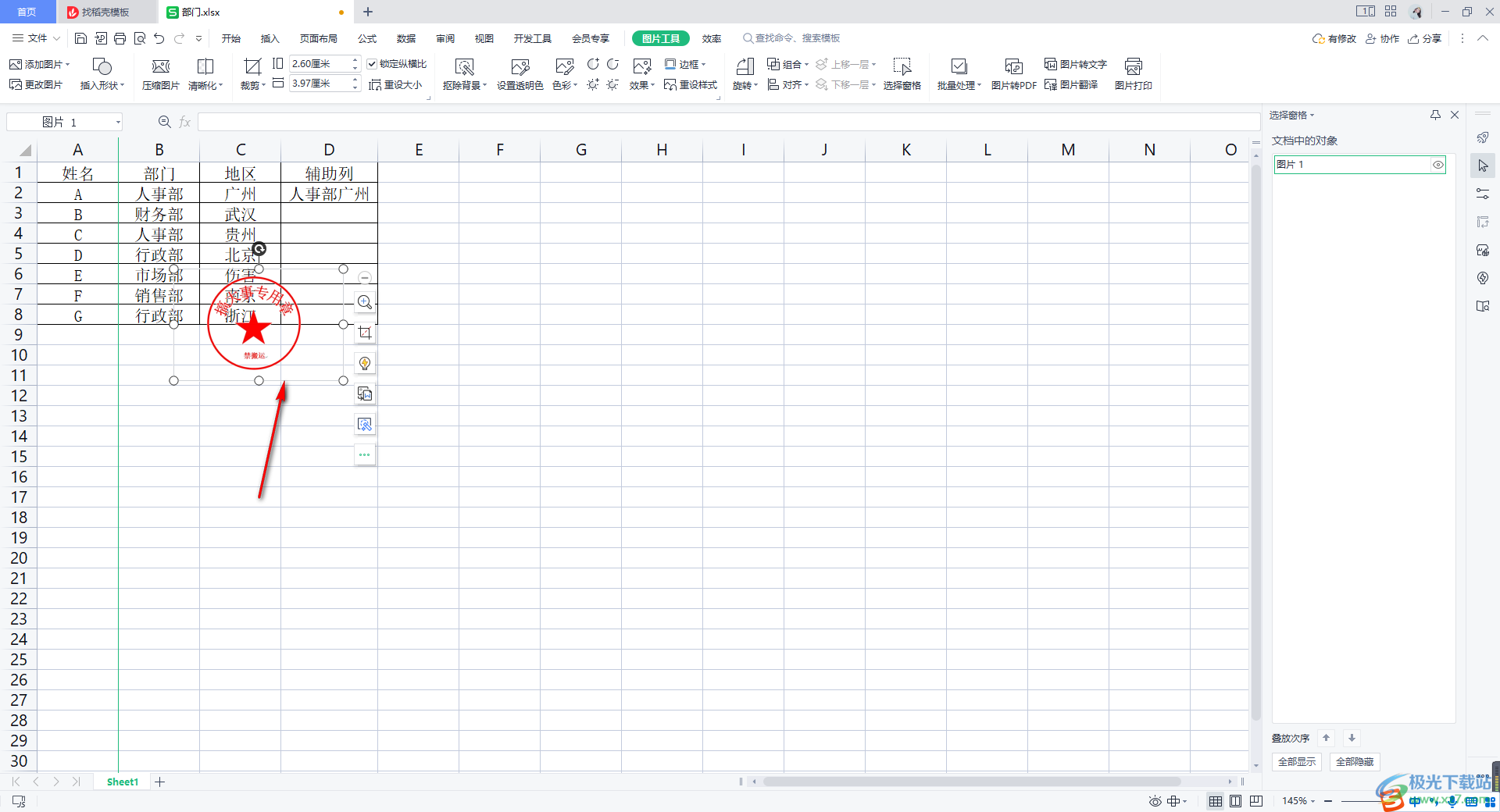
5.這時,我們可以將圖片進行任意的放大和縮小顯示,或者是將公章移動到數據任意的地方也不會遮擋文字內容,如圖所示。
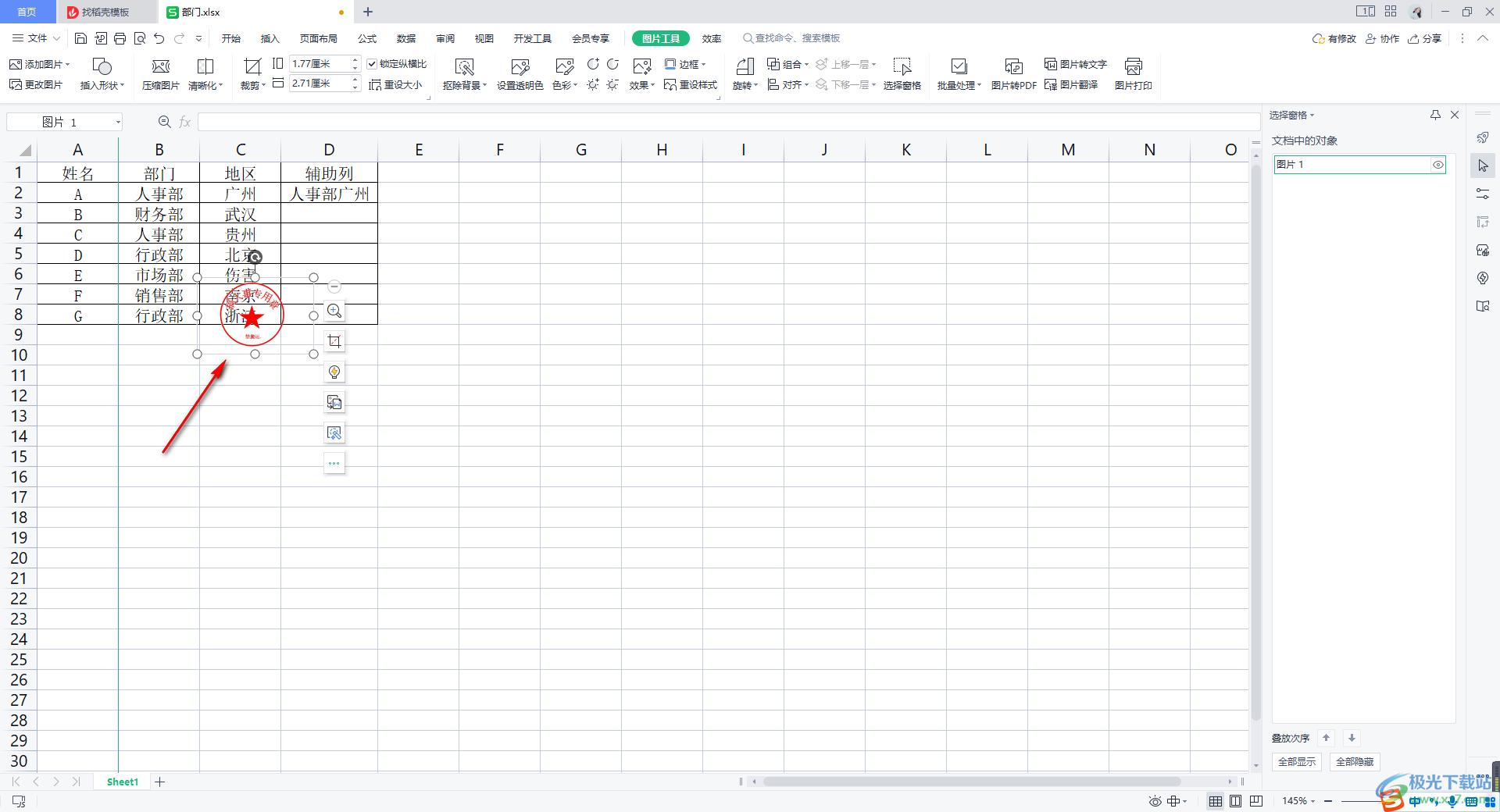
以上就是關于如何使用WPS表格設置公章圖片透明度的具體操作方法,當你需要在表格中添加公章圖片的時候,那么就需要使用到設置透明色功能對圖片背景進行去除處理,這樣設置出來的公章才不會影響到編輯好的數據內容,感興趣的話可以操作試試。

大小:240.07 MB版本:v12.1.0.18608環境:WinAll
- 進入下載
相關推薦
相關下載
熱門閱覽
- 1百度網盤分享密碼暴力破解方法,怎么破解百度網盤加密鏈接
- 2keyshot6破解安裝步驟-keyshot6破解安裝教程
- 3apktool手機版使用教程-apktool使用方法
- 4mac版steam怎么設置中文 steam mac版設置中文教程
- 5抖音推薦怎么設置頁面?抖音推薦界面重新設置教程
- 6電腦怎么開啟VT 如何開啟VT的詳細教程!
- 7掌上英雄聯盟怎么注銷賬號?掌上英雄聯盟怎么退出登錄
- 8rar文件怎么打開?如何打開rar格式文件
- 9掌上wegame怎么查別人戰績?掌上wegame怎么看別人英雄聯盟戰績
- 10qq郵箱格式怎么寫?qq郵箱格式是什么樣的以及注冊英文郵箱的方法
- 11怎么安裝會聲會影x7?會聲會影x7安裝教程
- 12Word文檔中輕松實現兩行對齊?word文檔兩行文字怎么對齊?
網友評論